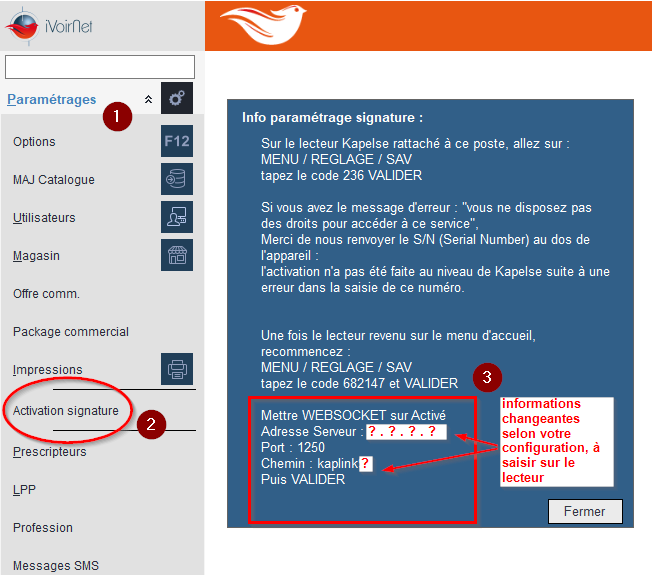Pré-requis
Lorsque vous souhaitez procéder à l'activation signature depuis une table de vente, vous devez vérifier que le raccourci Ivoirnet sur le bureau lance launcher avec l'IP du serveur, et non son nom netbios.
Installation du lecteur
Si le service Kapelse a été mis en place avec le numéro de série de votre lecteur, voici la manipulation à suivre sur le(s) lecteur(s), après avoir fait les branchements nécessaires :
- En Wifi
Bien brancher le lecteur kap&link 2 en USB
Activer le wifi
- En Ethernet
Installation du lecteur Kap&Link2 de KAPELSE avec K-Eth
Paramétrage de la signature sur le lecteur
- Sur l'écran du lecteur, appuyer longuement sur la date et l'heure en haut pour voir s'afficher le menu
- Appuyer sur Codes SAV puis tapez le code 236 et VALIDER (image ci-dessous incomplète sur la partie droite) :

Le lecteur se connecte au serveur KAPELSE et revient au menu d'accueil.
- Retourner dans Code SAV :
Cette fois, taper 682147 et VALIDER
[Si vous avez le message d'erreur : "vous ne disposez pas des droits pour accéder à ce service",
Merci de nous renvoyer le S/N (Serial Number) au dos de l'appareil :
l'activation n'a pas été faite au niveau de Kapelse suite à une erreur dans la saisie de ce numéro.]
- Les informations à remplir vont vous être données par Ivoirnet. Les données ci-dessous sont un exemple :

Dans ivoirnet faire : PARAMETRAGES / Activation signature :
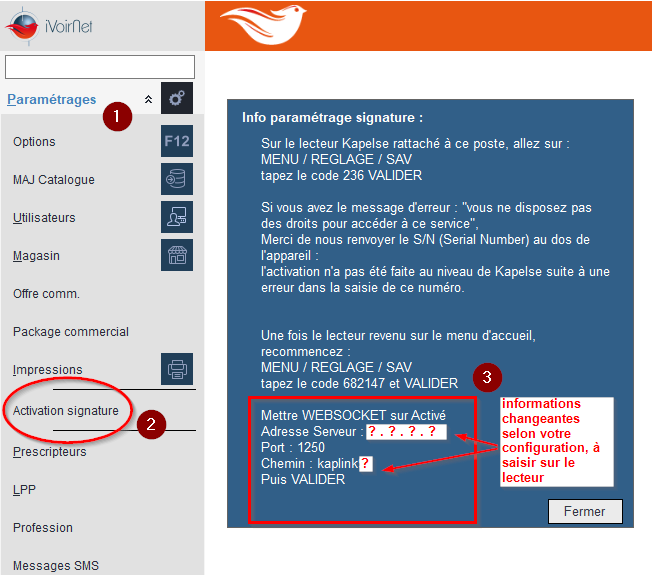
Cela rappelle la procédure décrite plus haut puis vous communique les informations propres à votre poste en ? rouge.
Veuillez suivre les indications et taper à l'aide de l'écran tactile les champs en respectant minuscule /majuscule :
- Websocket : Activé
- Adresse Serveur : XXX.XXX.XXX (indiqué par Ivoirnet / Paramétrage / Activation Signature)
- Port : 1250 (c'est toujours 1250)
- Chemin : kaplinkX (X : chiffre de 1 a 99 indiqué par Ivoirnet / Paramétrage / Activation Signature)
Le lecteur redémarre.
Si l'image de la CPS, sur l'écran d'accueil du lecteur, n'est plus active, 2 solutions :
- retirer la CPS et la réintroduire => vérifier que l'image s'active
- débrancher/rebrancher le lecteur => vérifier que l'image s'active
Répéter les opérations 1, 2, 3 et 4 pour les lecteurs des autres postes.
Test de signature
Une fois les signatures actives sur votre / vos lecteurs, faire un test de signature :
Signer les documents Ivoirnet avec le lecteur Kap&Link
Paramétrage de l'écran
Par défaut le lecteur est configuré pour être en position debout. Mais il est plus facile, pour la signature, qu'il soit en position allongée.
- Date / Réglages / Lecteur /Ecran :

- Appuyer sur "Allongé" et valider :

En cas de dysfonctionnement
A tout moment, vous pouvez refaire :
- Sur le lecteur :
MENU / REGLAGE / SAV puis tapez le code 682147 et VALIDER
- Dans Ivoirnet, Paramétrages / Activation signature, pour vérifier les informations et les modifier le cas échéant.
Si vous pensez ne pas avoir fait d'erreur, merci de faire une photo avec votre smartphone (comme la dernière image ci-dessus) et nous l'envoyer par mail a support@ivoirnet.com en nous precisant l'ID TEAMVIEWER du poste ou vous êtes (afin que l'on sache où se connecter) pour comprendre ce qui ne va pas. Il nous faudrait aussi l'accès au poste principal afin de vérifier le fichier qui enregistre les connexions des différents lecteurs.